Endre trykk og hold-innstillinger for Beats
Du kan tilpasse hva trykk og hold-handlingen gjør på støttede Beats-enheter. Du kan for eksempel velge at venstre knapp over ![]() -logoen på Beats Studio Buds + eller «b»-knappen
-logoen på Beats Studio Buds + eller «b»-knappen ![]() på Beats Fit Pro skal bytte mellom støyreduksjon og Lydframheving-modus, og at høyre «b»-knapp skal aktivere Siri eller en annen taleassistent.
på Beats Fit Pro skal bytte mellom støyreduksjon og Lydframheving-modus, og at høyre «b»-knapp skal aktivere Siri eller en annen taleassistent.
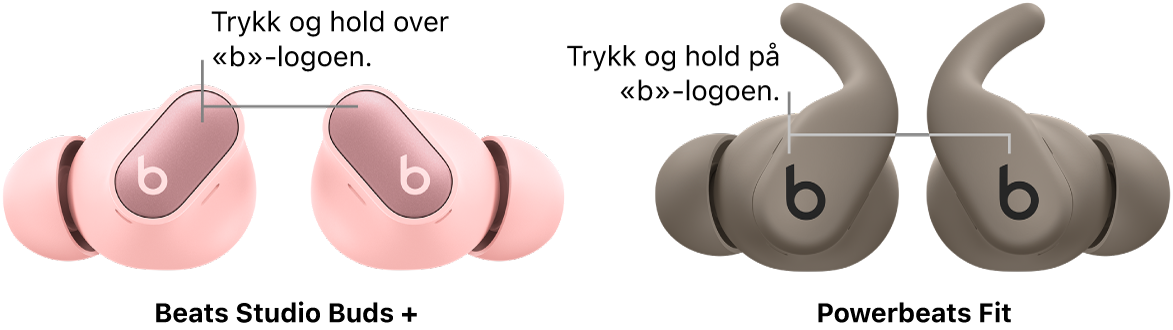
Endre trykk og hold-handlinger på iPhone eller iPad
Ha på deg Beats og sørg for at de er koblet til iPhonen eller iPaden.
Gå til Innstillinger
 på iPhone eller iPad, og trykk deretter på navnet på Beats-enheten nær toppen av skjermen.
på iPhone eller iPad, og trykk deretter på navnet på Beats-enheten nær toppen av skjermen.Gjør ett av følgende avhengig av Beats-enheten din:
Trykk på Trykk og hold, og trykk deretter på Venstre øretelefon eller Høyre øretelefon.
Trykk på Venstre eller Høyre.
Trykk på handlingen du vil tilordne:
Lyttemodus: Bytter mellom de markerte lyttemodusene (Av, Lydframheving og Støyreduksjon) når du holder inne
 eller knappen over
eller knappen over  -logoen (på Beats Studio Buds +).
-logoen (på Beats Studio Buds +).Tips: Lyttemodus er ikke aktivert som standard. Hvis du vil bytte mellom Av, Lydframheving og Støyreduksjon ved hjelp av trykk og hold-handlingene, velger du Av.
Siri: Aktiverer Siri når du trykker og holder på
 eller på knappen over
eller på knappen over  -logoen (på Beats Solo Buds eller Beats Studio Buds +).
-logoen (på Beats Solo Buds eller Beats Studio Buds +).
Endre trykk og hold-handlinger for volum på iPhone eller iPad
Ha på deg Beats og sørg for at de er koblet til iPhonen eller iPaden.
Gå til Innstillinger
 på iPhone eller iPad, og trykk deretter på navnet på Beats-enheten nær toppen av skjermen.
på iPhone eller iPad, og trykk deretter på navnet på Beats-enheten nær toppen av skjermen.Trykk på Trykk og hold, og trykk deretter på Volumkontroll-bryteren for å slå den på.
Trykk på Venstre øreplugg eller Høyre øreplugg, og trykk deretter på Volum opp eller Volum ned.
Den motsatte kontrollen brukes automatisk på den andre ørepluggen.
Hvis du vil justere volumet for Powerbeats Pro 2, kan du bruke volumkontrollen på øretelefonene.
Endre trykk og hold-handlinger på Mac
Ha på deg Beats, og sørg for at de er koblet til Macen.
Velg Apple-menyen

Gjør ett av følgende:
Tilordne støykontroll eller Siri til venstre eller høyre øreplugg: Klikk på lokalmenyen ved siden av L eller R, velg Lyttemodus eller Siri, og marker deretter modusene du vil bytte mellom (Av, Lydframheving og Støyreduksjon) når du holder inne
 eller knappen over
eller knappen over  -logoen (på Beats Studio Buds +).
-logoen (på Beats Studio Buds +).Tips: Lyttemodus er ikke aktivert som standard. Hvis du vil bytte mellom Av, Lydframheving og Støyreduksjon ved hjelp av trykk og hold-handlingene, velger du Av.
Tilordne volumkontroll til venstre eller høyre øreplugg: Slå på Volumkontroll, klikk på lokalmenyen ved siden av L eller R, og velg deretter Volum opp eller Volum ned.
Endre trykk og hold-handlinger på en Android-enhet
Ha på deg Beats, og sørg for at de er koblet til Android-enheten din.
Gå til Beats-appen


Rull ned, og trykk deretter på Trykk og hold.
Trykk på Venstre eller Høyre, og velg deretter en handling:
Støykontroll: Bytter mellom de markerte lyttemodusene (Av, Lydframheving og Støyreduksjon) når du holder inne
 eller knappen over
eller knappen over  -logoen (på Beats Studio Buds +).
-logoen (på Beats Studio Buds +).Tips: Lyttemodus er ikke aktivert som standard. Hvis du vil bytte mellom Av, Lydframheving og Støyreduksjon ved hjelp av trykk og hold-handlingene, velger du Av.
Taleassistent: Aktiverer Android-enhetens taleassistent når du trykker og holder på
 eller knappen over
eller knappen over  -logoen (på Beats Solo Buds eller Beats Studio Buds +).
-logoen (på Beats Solo Buds eller Beats Studio Buds +).
Endre trykk og hold-handlinger for volum på en Android-enhet
Ha på deg Beats, og sørg for at de er koblet til Android-enheten din.
Gå til Beats-appen


Rull ned, og trykk deretter på Trykk og hold.
Trykk på Volumkontroll-bryteren for å slå på.
Trykk på Venstre eller Høyre, og trykk deretter på Volum opp eller Volum ned.
Den motsatte kontrollen brukes automatisk på den andre ørepluggen.
Merk: Når Volumkontroll er slått på, er lyttemoduser (på støttede enheter) og Siri (eller andre taleassistenter) ikke tilgjengelige.